wps临时退出文件怎么保存 wps自动备份设置教程
发布时间:2015-06-06 来源:查字典编辑
摘要:使用wps工作的时候突然电脑出问题关机了,文件还没来得及保存怎么办?wps临时退出文件怎么保存?其实wps自带自动备份功能的,下面就一起来看...
使用wps工作的时候突然电脑出问题关机了,文件还没来得及保存怎么办?wps临时退出文件怎么保存?其实wps自带自动备份功能的,下面就一起来看看wps自动备份设置教程。
wps临时退出文件怎么保存 wps自动备份设置教程
第一步:打开wps,点击菜单中的【工具】-->【备份管理】

第二步:在wps界面右边会弹出备份管理界面,即可对备份文件进行操作,如图所示:
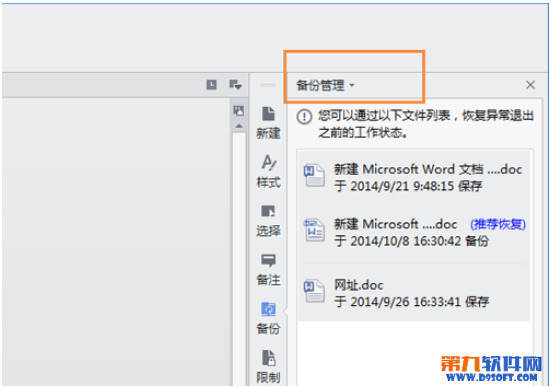
第三步:接着,打开【工具】-->【选项】
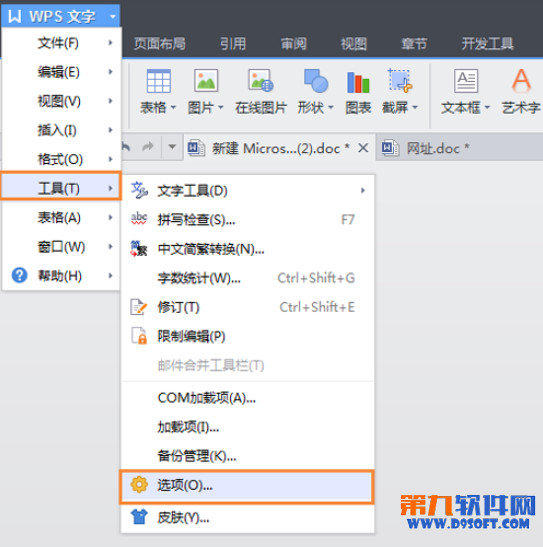
第四步:在弹出的方框中,点击【常规与保存】,可对备份功能进行设置。
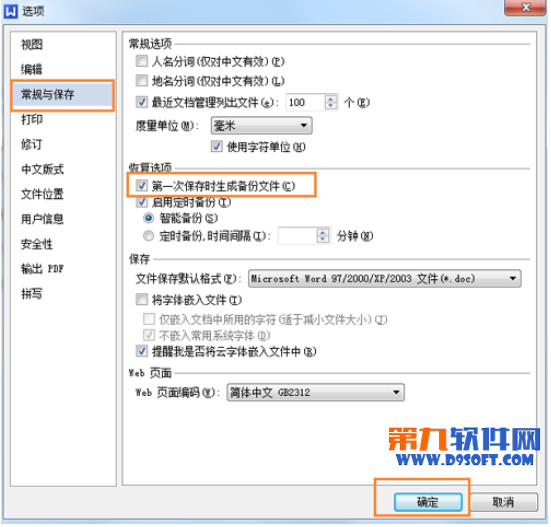
最后,如果大家觉得备份文件不好的话,不需要备份文件,将恢复选项中的勾勾去掉,点击确定即可。


